قد يكون Google Chrome أحد أكثر المتصفحات شيوعًا المتاحة حاليًا ، ولكن تمامًا مثل أي متصفح ، سيتباطأ في النهاية. إذا كان عملك يتطلب فتح علامات تبويب متعددة في وقت واحد ، فلا يمكنك تحمل بطء المتصفح - تعد تعدد المهام عملاً جادًا.
لا ينبغي بالضرورة أن تؤدي علامات التبويب المتعددة المفتوحة في متصفح Chrome إلى إبطاء أداء المتصفح لدرجة الإحباط. إذا حدث ذلك ، فعادةً ما يكون هناك مجرد علامة تبويب مفتوحة تستهلك الكثير من السرعة. أغلق علامات التبويب التي تحتوي على عدة مقاطع فيديو مضمنة أو إعلانات منبثقة أو تكون بطيئة في التمرير خلالها. يجب أن تلاحظ فرقًا فوريًا. ومع ذلك ، هناك العديد من الأسباب الأخرى التي قد تؤدي إلى إبطاء تجربة التصفح المبوب وغير واضحة تمامًا. بالنسبة للجزء الأكبر ، هذه الأسباب لها إصلاحات بسيطة. إذا لم ينجح استهداف علامات التبويب الثقيلة ، فراجع اقتراحات تحري الخلل وإصلاحه أدناه.
Chrome بطيء أم إنترنت بطيء؟
قبل أن تلوم Chrome على أنه يعمل ببطء ، تحقق من سرعة الإنترنت لديك. يستخدم اختبار السرعة.
بمجرد فتح موقع الويب ، انقر فوق "انتقال". سيتم تشغيل تشخيص سريع ثم يخبرك بسرعات التنزيل والتحميل. إذا لم تكن بالسرعة التي ينبغي أن تكون عليها ، فحاول إعادة تشغيل المودم. Speedtest متاح كتطبيق مستقل لمعظم أنظمة التشغيل.
قم بإجراء فحص مكافحة الفيروسات
من المفيد دائمًا إجراء فحص كامل لمكافحة الفيروسات للنظام عندما يكون جهاز الكمبيوتر الخاص بك يعمل بشكل بطيء بشكل مفاجئ. من يدري ، ربما يكون هناك شيء ما مخادع قد وجد طريقه إلى جهاز الكمبيوتر الخاص بك من إحدى علامات التبويب التي فتحتها.
قم بتحديث Chrome
إذا لم تكن سرعة الإنترنت لديك ولم تكن مشكلة تتعلق بالبرامج الضارة ، فتأكد من أنك تقوم بتشغيل أحدث إصدار من Chrome. عادةً ما يقوم Chrome بتحديث نفسه تلقائيًا ، ولكن تحقق جيدًا - فقط في حالة حدوث ذلك.
- انقر على نقاط القائمة في الزاوية اليمنى من المتصفح. إذا كان هناك سهم أحمر ، فهناك تحديث متاح.
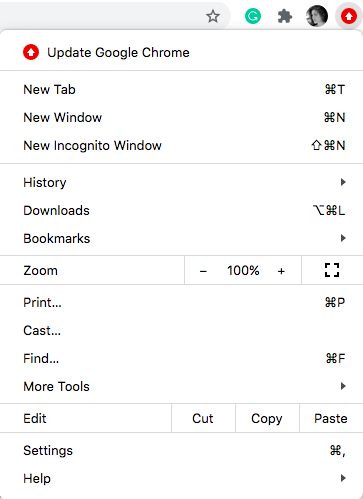
- انقر فوق تعليمات> حول Google Chrome.
- سيفتح المتصفح على "الإعدادات" ويتحقق تلقائيًا من وجود تحديثات. إذا كان كل شيء محدثًا ، فسيظهر "Google Chrome محدث".
ملحقات غير مرغوب فيها
الإضافات مثل تطبيقات الهاتف. تقوم بتنزيل مجموعة كاملة منها ، ولكن كم منها تستخدمه؟ إذا كان متصفحك يعمل ببطء ، فقد يكون الوقت قد حان لتنظيف المنزل.
- انقر على النقاط الثلاث في الزاوية اليمنى العليا من المتصفح.
- انتقل إلى الإعدادات> الامتدادات.
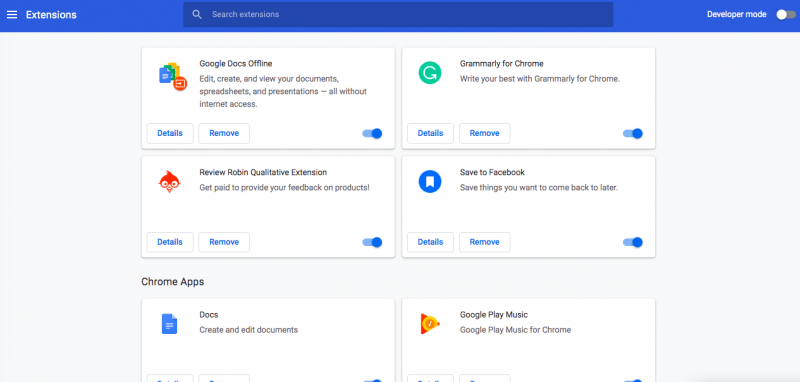
- سترى الآن جميع الإضافات المثبتة حاليًا.
- انقر فوق "إزالة" لإلغاء تثبيت أي ملحقات غير مرغوب فيها.
- إذا كنت ترغب في استخدامها في المستقبل ولكن ليس الآن ، فانقر على يسار الزر الأزرق ، وسوف تقوم بتعطيله.
تطبيقات غير مرغوب فيها
يأتي Chrome مثبتًا مسبقًا مع العديد من التطبيقات مثل Gmail و YouTube وما إلى ذلك. وبالطبع ، يتيح لك إضافة التطبيقات بنفسك. مرة أخرى ، هل تحتاجهم جميعًا؟ لمعرفة التطبيقات التي لديك ، اكتب "chrome: // apps" (بدون علامات الاقتباس) في شريط عنوان URL واضغط على Enter.
سيؤدي هذا إلى فتح صفحة التطبيقات. على سبيل المثال ، إذا كنت لا تستخدم Google Drive ، فيمكنك النقر بزر الماوس الأيمن على الرمز وإزالته.
امسح ذاكرة التخزين المؤقت
يقوم Chrome بتخزين الصفحات التي تزورها مؤقتًا ويمكن أن تتراكم هذه الصفحات بمرور الوقت حتى يصل حجمها إلى عدة غيغابايت. يمكن أن يلعب هذا أيضًا دورًا في إبطاء Chrome ، لذلك من الحكمة مسحه بشكل دوري.
- انقر فوق قائمة متصفح Chrome وانتقل إلى الإعدادات. بدلاً من ذلك ، أدخل "chrome: // settings /" (بدون علامات الاقتباس) في شريط URL. جيد في كلا الحالتين.
- بمجرد الدخول إلى الإعدادات ، انتقل إلى الخصوصية والأمان.
- حدد محو بيانات التصفح ومسح السجل وملفات تعريف الارتباط وذاكرة التخزين المؤقت والمزيد.
- انقر فوق مسح البيانات. بشكل افتراضي ، يتم تعيينه على "أساسي" وهذا كافٍ لمعظم المستخدمين.
قد يستغرق مسح ذاكرة التخزين المؤقت بعض الوقت ، ولكن سيتم حذف جميع هذه الملفات القديمة في النهاية. يجب أن يؤدي هذا إلى تسريع Chrome بشكل كبير.
بدء من لا شيء
إذا فشل كل شيء آخر ولا يزال Chrome يعمل ببطء ، فأعد تعيينه إلى حالته الافتراضية. سيؤدي هذا إلى إزالة جميع الإضافات والتطبيقات وستتمكن من البدء من جديد بنسخة حديثة من Chrome.
- اذهب للاعدادات.
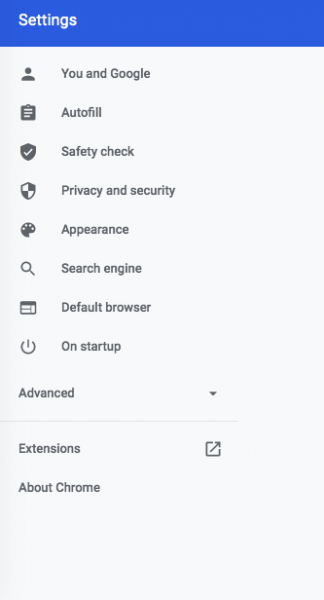
- انقر فوق متقدم.
- حدد "استعادة الإعدادات إلى الإعدادات الافتراضية الأصلية".
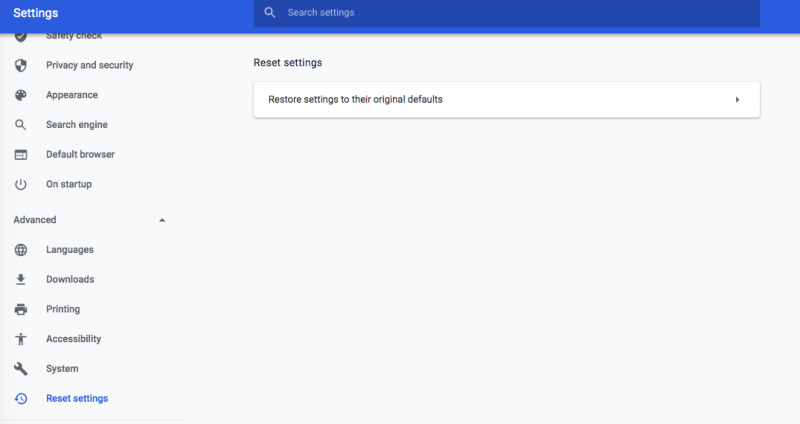
- قم بتأكيد اختيارك ، وسيقوم Chrome بإعادة تعيين نفسه.
ختاما
إذا احتفظت بأكثر من 10 علامات تبويب مفتوحة في أي وقت (وكثير من الناس يفعلون ذلك!) ، فليس من المستغرب أن يتباطأ Chrome. أعلم أنك قد تحتاج إليها لتعمل على سحر تعدد المهام لديك ولكن تعتاد على إغلاق علامات التبويب عندما تنتهي من موقع ويب أو صفحة ويب. كلما فتحت المزيد من علامات التبويب ، سيتم تشغيل Chrome بشكل أبطأ.